Sommaire
Vous êtes à la recherche d'un logiciel de clonage de Windows vers USB fiable afin de cloner votre Windows 11 ou 10 installé sur un lecteur USB?
Sur cette page, nous vous proposons un guide complet pour vous aider à copier Windows en entier sur une clé USB afin que vous puissiez démarrer votre propre système sur n'importe quel ordinateur Windows. Suivez le guide pour cloner votre Windows OS sur une clé USB:
Puis-je copier ou cloner Windows 11/10 sur une clé USB
"Y'a-t-il un moyen pour cloner Windows 10 sur une clé USB? J'ai acheté un nouveau PC portable Dell équipé de Windows 10 la semaine dernière et j'ai installé quelques applications pré-requises. Maintenant, je veux cloner le système sur une clé USB afin que je puisse facilement démarrer mon système Windows 10 et les programmes installés sur un autre ordinateur lorsque je suis en vacances ou en voyage d'affaires.
Comment puis-je cloner Windows 10 sur un disque USB de manière sûre et facile? A l'aide svp!"
Plusieurs utilisateurs de Windows confirment qu'ils font face au crash ou défaillance du système d'exploitation au quotidien. Par conséquent, certains d'entre eux ont l'idée de cloner le système d'exploitation, y compris les applications, et les fichiers du lecteur C sur un lecteur USB externe.
En procédant ainsi, ils peuvent démarrer le PC à partir de la clé USB lorsque l'ordinateur n'est pas réactif. Si vous avez le même besoin, ou si vous souhaitez simplement créer une clé USB Windows Portable afin de transporter votre Windows OS là où vous voulez, continuez à lire.
Tutoriel Vidéo : Comment Copier ou cloner Windows 10/11 sur une clé USB (bootable)
⏰ Chapitres vidéo
- 00:00 Pourquoi transférer ou copier Windows 10/11 sur une clé USB
- 01:20 Cloner Windows 10/11 sur une clé USB avec EaseUS Disk Copy
- 03:12 Copier Windows 10/11 sur une clé USB avec Windows To Go
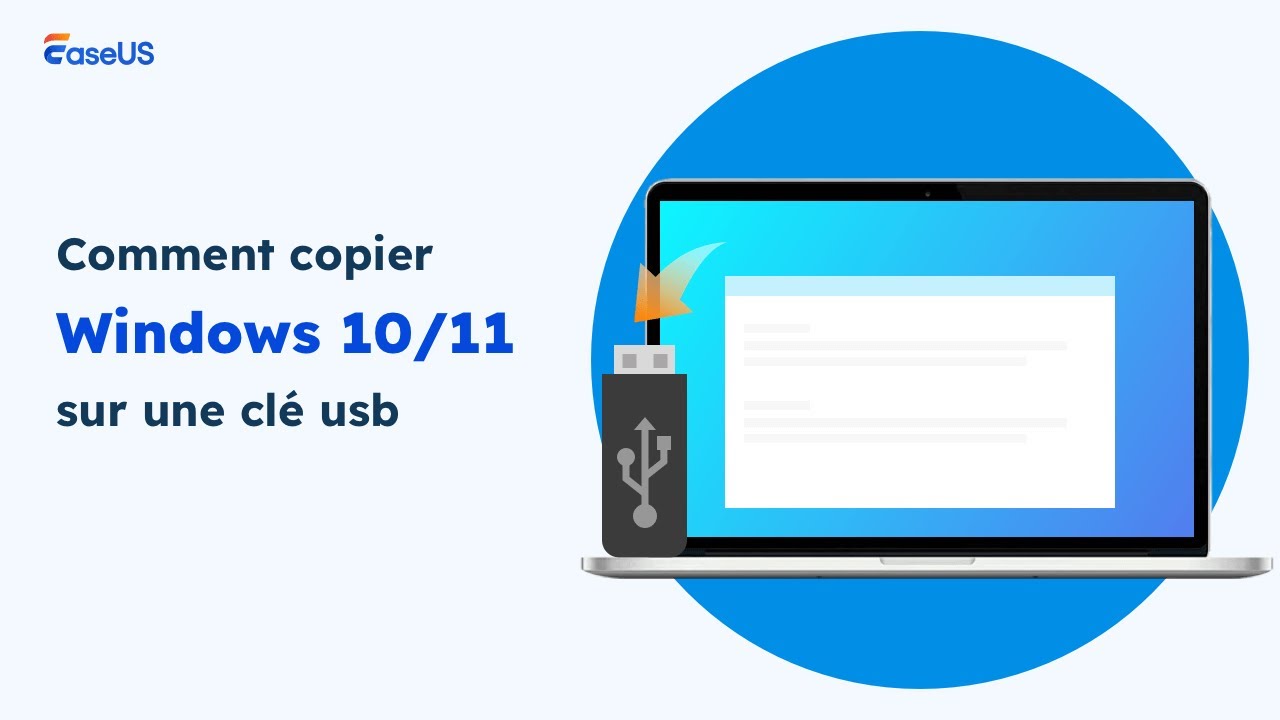
Suivez le guide suivant pour apprendre à cloner Windows 10 sur USB par vous-même.
Préparatifs pour cloner Windows 11/10 vers une clé USB
Pour réussir le processus de clonage de Windows 10 vers USB sans heurts, voici une liste de tâches que vous devez effectuer avant de commencer :
1. Télécharger le créateur de système Windows fiable - EaseUS OS2Go
Le créateur de lecteur de système Windows pro - EaseUS OS2Go, grâce à ses caractéristiques, fait du clonage de Windows 11/10 sur USB une tâche agréable que n'importe qui peut réussir.
2. Préparer un disque USB externe de capacité plus grande que le disque système
Préparez un lecteur USB de grande capacité. Il doit être non alloué et plus grand que l'espace utilisé du lecteur C. Vous pouvez vérifier l'espace utilisé du lecteur système via l'Explorateur de fichiers > Lecteur système (lecteur C:) > Propriétés > Général > Espace utilisé.
3. Initialiser la clé USB en MBR ou GPT - pareil que le disque système
- Ouvrez la Gestion des disques, cliquez avec le bouton droit de la souris sur le lecteur système, puis cliquez sur "Propriétés" pour vérifier le style de sa partition.
- Connectez le lecteur USB au PC, puis cliquez dessus avec le bouton droit de la souris et sélectionnez "Initialiser le disque".
- Définissez le style de partition de l'USB sur MBR ou GPT, tel que celui du disque système.
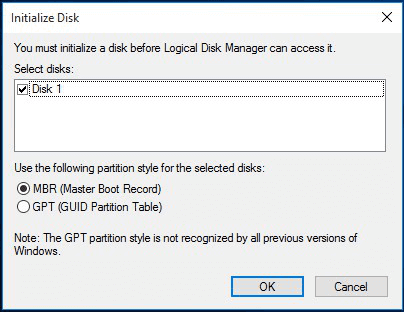
Tutoriel : Comment cloner Windows 11/10 sur une clé USB
A présent vous pouvez utiliser le créateur de Windows to Go de EaseUS pour copier votre Windows 10 installé sur une clé USB sans problème. Toutes les informations sur le lecteur système, y compris le système Windows, les applications installées, les paramètres et les données de l'utilisateur seront bien conservées dans l'image de clonage.
Guide pour cloner Windows 11/10 sur une clé USB:
Pour créer un système d'exploitation Windows portable sur une clé USB, il faut migrer toute l'installation du système d'exploitation Windows, les programmes, les données, les préférences et les comptes d'utilisateur de l'ordinateur vers le lecteur USB. Ainsi, l'exigence de la capacité de la clé USB est liée à l'espace utilisé sur le lecteur système. Vous pouvez vérifier l'espace disque du lecteur système Windows (C :) en premier lieu, ensuite trouver un lecteur USB de taille appropriée. Par la suite, consultez le guide ci-dessous pour créer un lecteur USB portable Windows 10 ou Windows 11 avec EaseUS OS2Go.
Etape 1. Installez EaseUS OS2Go sur votre ordinateur Windows, il affichera l'espace utilisé de votre disque système. Branchez une clé USB dont la taille est supérieure à l'espace utilisé par le lecteur système. Choisissez le lecteur USB cible et cliquez sur Suivant pour continuer.

Etape 2. EaseUS OS2Go vous notifiera que l'opération suivante supprimerait toutes les données de votre disque. Assurez-vous d'avoir sauvegardé toutes vos données importantes ailleurs. Cliquez sur le bouton Continuer pour poursuivre.

Etape 3. Ajustez la disposition des disques. La disposition par défaut des disques sur le disque cible sera exactement la même que celle du disque source. Vous pouvez également modifier la disposition en fonction de vos besoins. Cochez cette option si vous utilisez un Solid State Drive comme lecteur amorçable Windows. Ensuite, cliquez sur Procéder.

Etape 4. Ensuite, EaseUS OS2Go commencera à créer le lecteur USB portable. Cela prend généralement un certain temps en fonction de votre système d'exploitation et de l'état de votre réseau. Lorsque la progression atteint 100%, le lecteur USB devrait être amorçable (bootable).

Etape 5. Insérez la clé USB portable Windows et démarrez votre ordinateur. Appuyez sur la touche requise (F2, DEL, F10...) pour accéder au BIOS. Choisissez de démarrer à partir du disque USB.
Remarque: Veuillez vous assurer que le mode de démarrage (différence en UEFI et BIOS) de l'USB portable et de l'ordinateur cible est le même. Autrement, l'ordinateur ne sera pas en mesure de démarrer.
Étapes pour démarrer Windows à partir d'une clé USB clonée
Une fois que vous avez terminé le processus de clonage de Windows sur la clé USB, vous pouvez l'utiliser pour démarrer votre Windows 10 sur n'importe quel PC, n'importe quand et n'importe où.
Voici les étapes pour démarrer votre système d'exploitation Windows sur un nouvel ordinateur:
Etape 1. Connectez votre clé USB à un nouvel ordinateur.
Etape 2. Redémarrez l'ordinateur et appuyez sur F2/F8/Del pour entrer dans le BIOS.
Etape 3. Modifiez l'ordre de démarrage et définissez le disque USB comme lecteur de démarrage.
Etape 4. Enregistrez les modifications, quittez le BIOS et redémarrez le PC.
Etape 5. Attendez que l'ordinateur démarre et connectez-vous avec votre mot de passe.
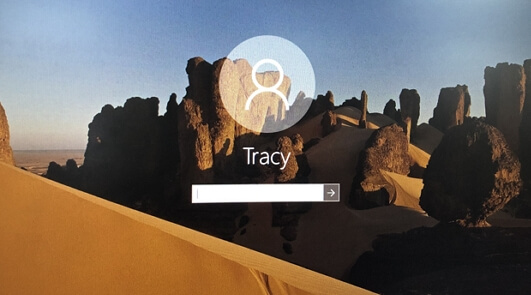
Désormais, vous pouvez utiliser votre propre système avec les applications installées et les données sur un autre ordinateur sans problème.
Vous pourriez également être intéressé par:
Installer Windows 11 sur un ordinateur non compatible
Consultez cet article pour savoir comment contourner la configuration minimale requise et installer la dernière version de Windows 11 sur un ordinateur qui n'est pas compatible!
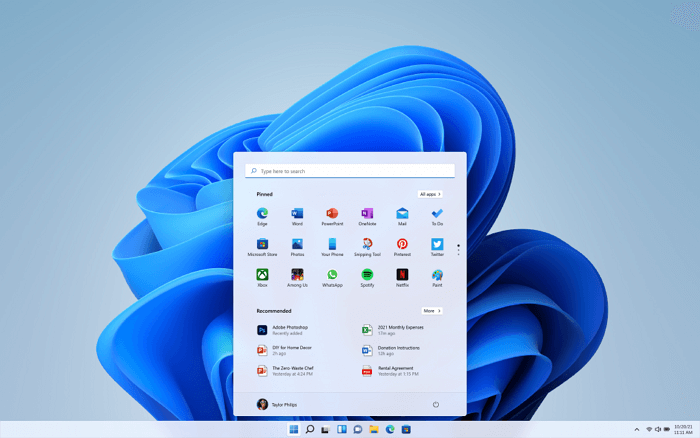
Clonez Windows 11/10 sur une clé USB dès maintenant
C'est génial de cloner Windows sur un lecteur USB externe afin de l'emporter partout avec soi. Avec la clé USB portable Windows, vous pouvez non seulement démarrer et utiliser votre OS sur un autre ordinateur, mais également utiliser votre propre ordinateur même s'il ne démarre pas.
En suivant notre tutoriel, vous pouvez cloner Windows 11/10 sur un lecteur USB en toute simplicité. C'est un processus facile et rapide. Allez-y vous servir des fonctions d'EaseUS OS2Go.
Cette page vous a-t-elle été utile ? Votre soutien est très important pour nous !de

EaseUS Todo Backup
EaseUS Todo Backup est une solution de sauvegarde de données professionnelle et fiable, capable de sauvegarder des fichiers, dossiers, disques, données d'applications et de créer une image complète du système. Il permet également de cloner facilement un HDD/SSD, de transférer le système vers un matériel différent et de créer des disques de démarrage WinPE bootables.
-
Mis à jour par
Mélanie est une rédactrice qui vient de rejoindre EaseUS. Elle est passionnée d'informatique et ses articles portent principalement sur la sauvegarde des données et le partitionnement des disques.…Lire la bio complète -
Rédigé par
Nathalie est une rédactrice chez EaseUS depuis mars 2015. Elle est passionée d'informatique, ses articles parlent surtout de récupération et de sauvegarde de données, elle aime aussi faire des vidéos! Si vous avez des propositions d'articles à elle soumettre, vous pouvez lui contacter par Facebook ou Twitter, à bientôt!…Lire la bio complète
EaseUS Todo Backup

Outil de sauvegarde intelligent pour vos fichiers, disques, applications et ordinateur entier.
Clusters de Thématiques
Sujets intéressants




